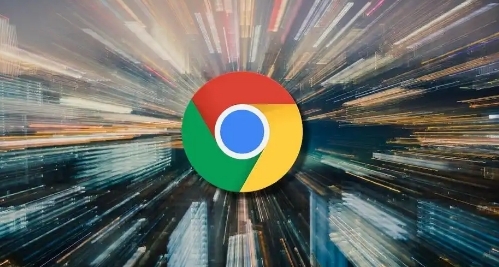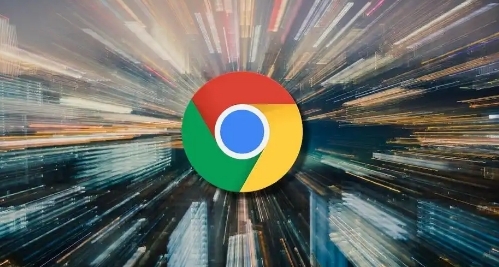
以下是Google Chrome通过隐私模式提高匿名浏览能力的方法:
一、进入隐私模式的方法
1. 使用菜单选项:在Chrome浏览器右上角,点击三个点组成的图标,这是浏览器的菜单按钮。在弹出的菜单中,找到“新建隐身窗口”选项并点击。此时,浏览器会打开一个新的隐身窗口,其图标通常会有特殊标识,与普通窗口区分开来。在这个隐身窗口中进行浏览,浏览器不会记录相关历史信息。
2. 应用快捷键:按下Ctrl+Shift+N(Windows系统)或Command+Shift+N(Mac系统),可以直接快速打开隐身窗口。这种方式方便快捷,适合经常需要使用隐身模式的用户,能迅速进入隐私浏览状态。
二、隐私模式下的数据保护机制
1. 不记录浏览历史:在隐身模式下,浏览器不会像在普通模式下那样,将用户访问过的网页地址记录下来。当关闭隐身窗口后,这些浏览记录不会被保存,其他人无法通过查看浏览历史知道用户在隐身期间访问了哪些网站。例如,用户在隐身模式下搜索了一些敏感信息,关闭窗口后,这些搜索记录和对应的网页访问记录都不会留存。
2. 不存储Cookie和网站数据:Cookie是网站用来识别用户信息的小型文本文件。在隐身模式下,浏览器不会永久存储Cookie和其他网站数据。当用户关闭隐身窗口后,这些数据会被自动删除。这意味着网站无法通过Cookie来跟踪用户在隐身模式下的浏览行为,保护了用户的隐私。但需要注意的是,有些网站功能可能依赖于Cookie,在隐身模式下可能无法
正常使用。
3. 不保存表单填写信息:在普通
浏览模式下,浏览器可能会自动保存用户在网页表单中输入的信息,如用户名、密码等。但在隐身模式下,浏览器不会保存这些表单数据。这样,即使用户在登录一些网站时输入了个人信息,关闭隐身窗口后,这些信息也不会被浏览器记录下来,避免了信息泄露的风险。
三、使用隐私模式的注意事项
1. 下载和文件操作:虽然隐身模式能保护浏览数据,但在隐身窗口中下载的文件,其下载记录仍可能会被系统或其他软件检测到。因此,如果用户需要高度保密的下载操作,可能需要在下载完成后及时清理相关痕迹。同时,一些网站可能会在用户下载文件时,通过其他方式记录用户信息,用户需要注意查看网站的
隐私政策。
2.
扩展程序的影响:部分浏览器扩展程序可能具有记录用户数据的功能。在隐身模式下使用这些扩展程序时,它们仍然可能会收集用户的浏览信息。因此,用户在使用隐身模式时,要谨慎选择和使用扩展程序,避免使用那些可能会侵犯隐私的扩展。
3. 并非完全匿名:隐身模式并不能让用户完全匿名浏览网页。用户的网络服务提供商、雇主(如果在工作网络环境中)或网站本身可能仍然能够获取用户的一些信息,如IP地址等。因此,用户在使用隐身模式时,仍需注意保护自己的隐私,避免在网站上输入敏感信息或进行可能导致隐私泄露的操作。